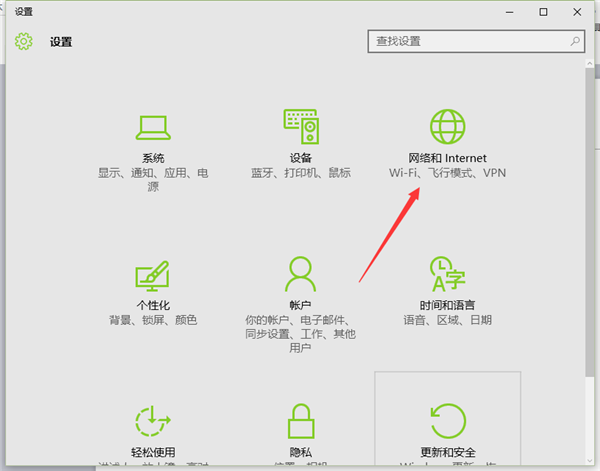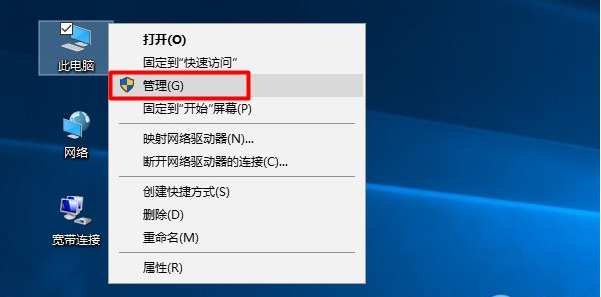- 编辑:飞飞系统
- 时间:2020-07-21
win10系统是微软推出的新一代操作系统,目前微软官方也在保持着对win10系统的更新。而每当有新的更新内容时,我们的win10系统都会自动下载并安装更新。不过有一些网友可能会碰到无法更新一直卡在0%的情况,那么如何才能解决这个问题呢?相信很多网友面对这种情况是都不知道如何解决,为此小编分享一下win10系统无法更新一直卡在0%的详细解决方法,有需要的朋友一起来看看吧。
win10系统无法更新一直卡在0%的详细解决方法
方法一:
1、首先使用“win+R”打开运行窗口,在窗口中输入“services.msc”并按下回车键打开“服务”窗口,在服务列表中找到“windows update”右击选择“停止”;
2、在资源管理器窗口中按照“C:\windows:\SoftwareDistribution”路径打开指定目录,删除DataStore和Download这两个文件夹;
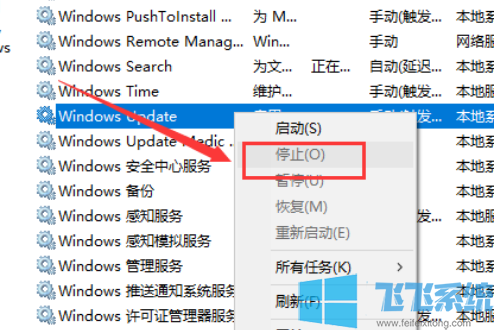
3、之后重新打开服务窗口,在其中将“windows update”服务重新启动,然后重启电脑就可以了;
方法二:
1、首先关闭当前Windows更新的“设置”窗口,按“Ctrl+Shift+Esc”调出任务管理器;
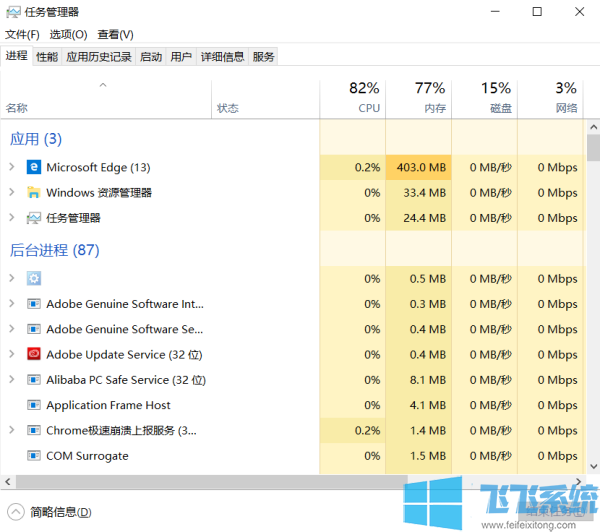
2、然后点击“服务”,找到“wuauserv”服务右键选择“重新启动”即可;

以上就是win10系统无法更新一直卡在0%的详细解决方法,一般按照上面的方法来进行操作后,应该就可以正常更新win10系统了。